您好,登录后才能下订单哦!
密码登录
登录注册
点击 登录注册 即表示同意《亿速云用户服务条款》
这篇文章将为大家详细讲解有关C#如何将CSV转为Excel,小编觉得挺实用的,因此分享给大家做个参考,希望大家阅读完这篇文章后可以有所收获。
CSV(Comma Separated Values)文件是一种纯文本文件,包含用逗号分隔的数据,常用于将数据从一个应用程序导入或导出到另一个应用程序。通过将CSV文件转为EXCEL,可执行更多关于数据编辑、格式设置等操作。
一、程序环境
可通过以下途径来安装Excel库:
1. 通过NuGet安装Spire.XLS;
2. 官方下载包,解压安装到本地指定路径。在Visual Studio中打开“解决方案资源管理器”,将本地安装路径下Bin文件夹下的dll添加引用至程序。
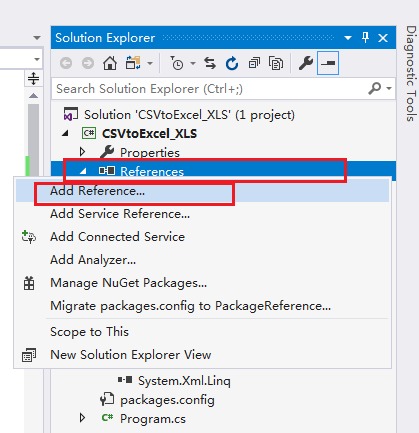
二、将CSV转为Excel
C#
using Spire.Xls;namespace CSVtoExcel_XLS{ class Program { static void Main(string[] args) { //加载CSV文件 Workbook workbook = new Workbook(); workbook.LoadFromFile("test.csv", ",", 1, 1); //获取第一个工作表 Worksheet sheet = workbook.Worksheets[0]; //访问工作表中使用的范围 CellRange usedRange = sheet.AllocatedRange; //当将范围内的数字保存为文本时,忽略错误 usedRange.IgnoreErrorOptions = IgnoreErrorType.NumberAsText; //自适应行高、列宽 usedRange.AutoFitColumns(); usedRange.AutoFitRows(); //保存文档 workbook.SaveToFile("result.xlsx", ExcelVersion.Version2013); System.Diagnostics.Process.Start("result.xlsx"); } }}VB.NET
Imports Spire.XlsNamespace CSVtoExcel_XLS Class Program Private Shared Sub Main(args As String()) '加载CSV文件 Dim workbook As New Workbook() workbook.LoadFromFile("test.csv", ",", 1, 1) '获取第一个工作表 Dim sheet As Worksheet = workbook.Worksheets(0) '访问工作表中使用的范围 Dim usedRange As CellRange = sheet.AllocatedRange '当将范围内的数字保存为文本时,忽略错误 usedRange.IgnoreErrorOptions = IgnoreErrorType.NumberAsText '自适应行高、列宽 usedRange.AutoFitColumns() usedRange.AutoFitRows() '保存文档 workbook.SaveToFile("result.xlsx", ExcelVersion.Version2013) System.Diagnostics.Process.Start("result.xlsx") End Sub End ClassEnd Namespace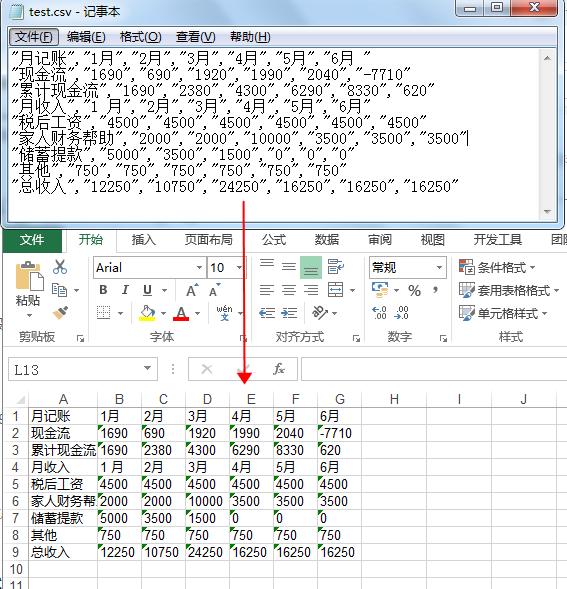
关于“C#如何将CSV转为Excel”这篇文章就分享到这里了,希望以上内容可以对大家有一定的帮助,使各位可以学到更多知识,如果觉得文章不错,请把它分享出去让更多的人看到。
免责声明:本站发布的内容(图片、视频和文字)以原创、转载和分享为主,文章观点不代表本网站立场,如果涉及侵权请联系站长邮箱:is@yisu.com进行举报,并提供相关证据,一经查实,将立刻删除涉嫌侵权内容。